关闭iPhone小圆点是苹果手机用户可能会遇到的一个常见问题,有时候我们可能不太喜欢手机屏幕上出现的小圆点,或者觉得它们干扰了我们的使用体验,不过取消这些小圆点其实是非常简单的,只需要按照一些简单的步骤就可以轻松实现。接下来我们就来看看如何取消苹果手机小圆点,让我们的手机界面更加清爽和简洁。
怎样取消苹果手机小圆点
步骤如下:
1.首先要做的就是打开苹果手机的【设置】图标,苹果手机的很多设置都要通过这个入口。如图所示。
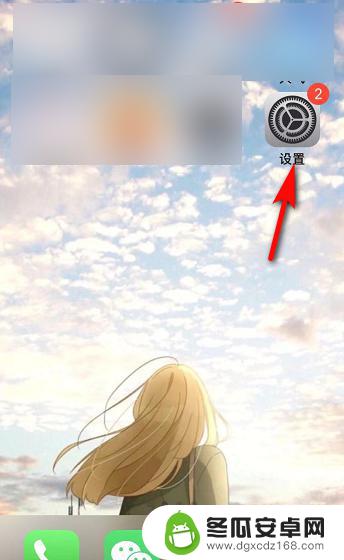
2.接着进入苹果手机设置,可以看到很多选项,找到【辅助功能】并点击。如图所示。
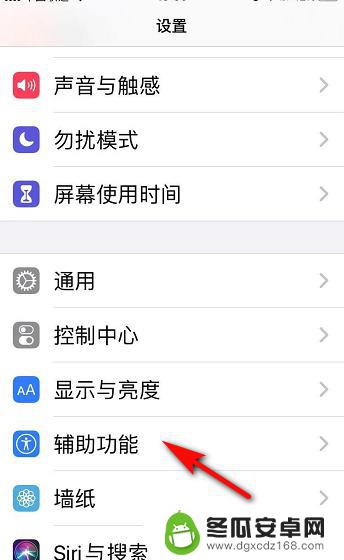
3.然后进入辅助功能页面,我们看到动作交互下有【触控】,点击【触控】。如图所示。
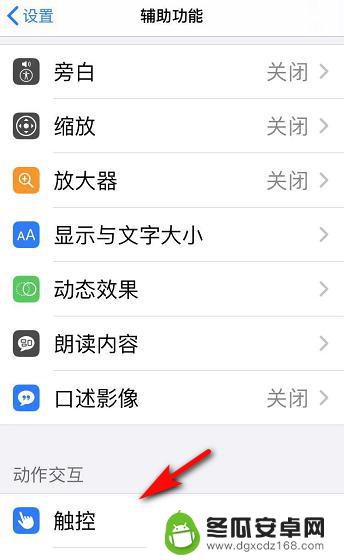
4.接着我们进入辅助功能中的触控页面,辅助触控显示打开。我们点击打开两字的地方。如图所示。
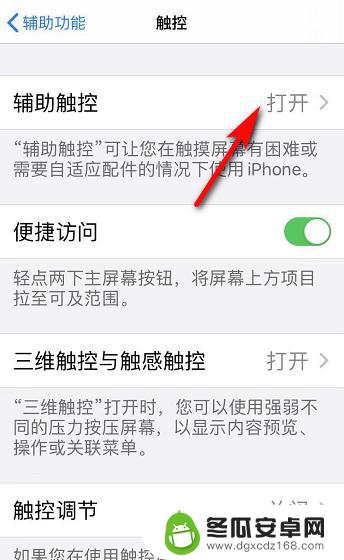
5.在辅助触控页面,辅助触控旁的按钮显示绿色,我们点击该绿色按钮,将其关闭。如图所示。
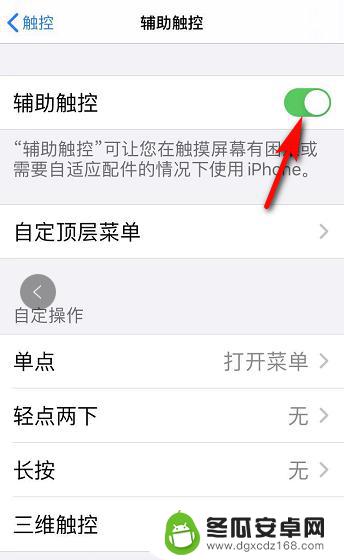
6.最后,苹果手机上的小圆点消失。辅助触控旁的按钮显示灰色,如果需要开启,再次点击就可以。如图所示。
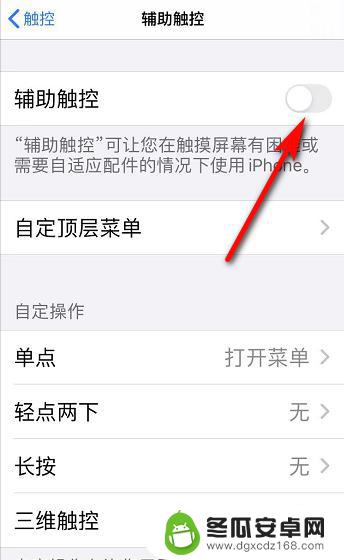
以上是关闭iPhone小圆点的全部内容,如果你遇到了相同的问题,可以参考本文中介绍的步骤进行修复,希望对大家有所帮助。










